Detaillierte Anleitungen zur Benutzung finden Sie in der Bedienungsanleitung.
[. . . ] Falls Ihre Software BWF-Daten nicht erkennt, wird die Datei als Standard-WAV-Datei behandelt und die Markerpositionen werden ignoriert. **Wenn Sie MP3-Dateien aufnehmen, wird die Aufnahme abgebrochen und gespeichert, wenn die Datei eine Größe von 2 GB erreicht hat.
Hinweis: MicroTrack II wird mit einer englischsprachige Menüführung ausgeliefert. Eine deutschsprachige Menüführung kann über das [NAV]-Rad unter System -> Language -> Deutsch ausgewählt werden.
Lieferumfang
< < < < < < < < <
MicroTrack II USB-Kabel Stereo-"T"-Mikrofon Verlängerungskabel (3, 5 mm-Buchse > 3, 5 mm-Stecker) mit Clip Ohrhörer Tasche mit Gürtel-Lasche USB-Netzteil Gedruckte Quickstart-Anleitung CD-ROM mit Benutzerhandbuch, Testtönen und Audacity-Software
MicroTrack II
Produktmerkmale
< < < < < < < < < < < < <
Benutzerhandbuch
4
Stereoaufnahme von WAV-, BWF- und MP3-Dateien 16-oder 24-Bit Aufnahme/Wiedergabe Analoger Eingangslimiter Unterstützt Samplefrequenzen zwischen 44, 1 und 96 kHz integrierter wiederaufladbarer Akku hintergrundbeleuchtetes LC-Display 2 symmetrische Mikrofon-/Lineeingänge (6, 3 mm) mit 48V Phantomspeisung 1 Stereoeingang für Elektretmikrofone (3, 5 mm) mit 5 V Stromversorgung 1 Kopfhörerausgang (3, 5 mm) 2 Lineausgänge (Cinch) 1 S/PDIF Eingang 1 USB-Anschluss für CompactFlash-Karten und Microdrives (ab 64 MB)
Die Dauer der Betriebsbereitschaft im Akkubetrieb hängt von der Benutzung ab. [. . . ] Eine deutschsprachige Menüführung kann über das [NAV]-Rad unter System -> Language -> Deutsch ausgewählt werden.
Im Wesentlich bietet MicroTrack II zwei Betriebsarten: Aufnahme und Wiedergabe von Audiodateien Zunächst sei die Aufnahme näher erklärt:
Aufnahme
Um eine Aufnahme einzuleiten, verbinden Sie bitte eine Klangquelle mit MicroTrack II Wählen Sie dann die Eingangsquelle, das Dateiformat, die Abtastrate, Bittiefe und stellen Sie die Aufnahmelautstärke ein Beginnen Sie dann mit der Aufnahme MicroTrack II vergibt dabei automatisch einen Namen für die Aufnahme "FILExxxx eee" xxx steht dabei für eine fortlaufende Nummer zwischen 0001 und 9999, während eee den Dateityp "wav" oder "mp3" kennzeichnet Der Vorgang im Detail: 1 2 3 Schalten Sie die Phantomspeisung mit dem [+48]-Schalter an der Seite des MicroTrack II aus Drehen Sie den Eingangsgain mit den [LEVELS]-Buttons an der Vorderseite herunter Schließen Sie eine Klangquelle an Folgende Klangquellen sind denkbar:
< <
ein dynamisches oder Elekret-Mikrofon (mono oder stereo), am 3, 5 mm-Eingang ein oder zwei professionelle Mikrofone an den 6, 3 mm-Eingängen, da die meisten professionellen Mikrofone mit XLR-Steckern versehen sind, müssten Sie XLR>Klinken-Adapter verwenden ein Line-Gerät (mono oder stereo) an den 6, 3 mm-Eingängen ein Digitalgerät am S/PDIF-Eingang
< <
4
Wählen Sie die EINGANGSQUELLE des MicroTrack II aus Wählen Sie mit dem [MENU]-Button und dem [NAV]-Rad "Aufnahme-Einstellungen" > "Eingangsquelle" Wählen Sie dort die entsprechende Quelle aus und drücken Sie das [NAV]-Rad, um die Wahl zu bestätigen Wählen Sie den ENCODER aus Wählen Sie mit dem [MENU]-Button und dem [NAV]-Rad "AufnahmeEinstellungen" > "Encoder" Wählen Sie dort MP3 oder WAV aus und drücken Sie das [NAV]-Rad, um die Wahl zu bestätigen Wählen Sie die SAMPLEFREQUENZ für MicroTrack II aus Wählen Sie mit dem [MENU]-Button und dem [NAV]-Rad "Aufnahme-Einstellungen" > "Sampling-Rate" Wählen Sie dort die gewünschte Samplefrequenz aus und drücken Sie das [NAV]-Rad, um die Wahl zu bestätigen Wählen Sie die BITRATE für MicroTrack II aus Wählen Sie mit dem [MENU]-Button und dem [NAV]-Rad " Aufnahme-Einstellungen " > "Bit-Tiefe" Wählen Sie dort die gewünschte Bittiefe/Bitrate aus und drücken Sie das [NAV]-Rad, um die Wahl zu bestätigen Aktivieren Sie EINGANGSMONITORING So können Sie während der Aufnahme oder wenn die Aufnahme angehalten ist das eingehende Signal an den Cinch- und 3, 5 mm-Audioeingängen mithören Diese Option ist standardmäßig aktiviert Sie können sie auch manuell aktivieren, indem Sie mit dem [MENU]-Button und dem [NAV]-Rad auf "Aufnahme-Einstellungen" > "Eingangsmonitoring" gehen Wählen Sie "Ein" und drücken Sie [NAV]-Rad, um die Funktion zu aktivieren
5
6
7
8
MicroTrack II
9 Stellen Sie die Eingangslautstärke für diese Quelle ein
<
Benutzerhandbuch
17
Drücken Sie [REC] MicroTrack II beginnt mit der Aufnahme oder wird in den Record/Pause-Modus versetzt, je nach Einstellung des Record-Buttons im Optionen-Menü (Siehe hierzu den Abschnitt über den Record-Button im Kapitel "Optionen-Menü" dieses Benutzerhandbuchs )Spielen Sie nun den lautesten Sound, den Sie aufnehmen möchten Falls MicroTrack II bereits mit der Aufnahme begonnen hat, können Sie diese danach gegebenfalls wieder löschen Stellen Sie die Eingangslautstärke mit den [LEVELS]-Reglern auf der Obserseite von MicroTrack II so ein, dass der Pegel so hoch wie möglich ausschlägt, ohne den Grenzwert zu erreichen Die aktuelle Einstellung der Verstärkung wird mit Dreiecken in den Pegelanzeigen des Hauptfensters dargestellt Drücken Sie den [REC]-Button erneut, wenn Sie die Aufnahme beenden möchten Falls (abhängig von der Einstellung des Record-Buttons) eine Datei erstellt worden ist, können Sie diese mit dem [DEL]-Button sofort wieder löschen
<
<
10 Sobald die Aufnahmelautstärke und Parameter richtig eingestellt sind, können Sie mit der Aufnahme beginnen Drücken Sie den [REC]-Button, um die Aufnahme einer neuen Datei zu starten 11 Während der laufenden Aufnahme haben Sie folgende Eingriffsmöglichkeiten:
< <
Anpassen der Pegelaussteuerung über die [LEVELS]-Buttons Aufnahme pausieren, indem Sie das [NAV]-Rad drücken Um die Aufnahme fortzusetzen, drücken Sie erneut das [NAV]-Rad Aufnahme beenden, indem Sie erneut den [REC]-Button drücken Aufnahme löschen, indem Sie den [DEL]-Button drücken
< <
12 Sobald die Aufnahme beendet wurde, wird MicroTrack II die Speicherung auf das Aufnahmemedium abschließen Falls Sie eine WAV-Datei aufzeichnen und die Aufnahme die 2 GB-Begrenzung übersteigt, wird automatisch und praktisch ohne Datenverlust eine weitere Datei erstellt Wenn Sie MP3-Dateien aufnehmen, wird die Aufnahme abgebrochen und gespeichert, wenn die Datei eine Größe von 2 GB erreicht hat Einer WAV-Aufnahme Positionsmarker hinzufügen: Wenn Sie während der Aufnahme einer WAV-Datei den [MENU]-Button drücken, ändert sich während 0, 5 Sekunden das Aufnahmesymbol und an der Stelle wird ein Positionsmarker gesetzt Wenn Sie die Datei dann in Pro Tools oder einer anderen Audio-Software importieren, die Broadcast Wave-Dateien (BWF) unterstützt, werden für die Marker jeweils Regionen oder Cue Points erstellt Programme, die die zusätzliche Information in BWF-Dateien nicht erkennen, behandeln die Dateien wie normale WAV-Dateien
Hinweis: Marker werden nach dem Broadcast Wave Format (BWF)-Standard gesetzt. BWF-Dateien werden im WAV-Format gespeichert und enthalten mehr Daten als herkömmliche WAV-Dateien, z. B. BWF-Dateien werden mit der . WAV-Endung gespeichert. Die Audiosoftware auf Ihrem Computer muss BWF-Daten verwerten können, wenn Sie diese Funktion nutzen möchten. Falls Ihre Software BWF-Daten nicht erkennt, wird die Datei als Standard-WAV-Datei behandelt und die Markerpositionen werden ignoriert.
MicroTrack II
Wiedergabe
Nachdem Sie eine Datei aufgenommen haben, können Sie sie wiedergeben 1
Benutzerhandbuch
18
Schließen Sie die Ausgänge von MicroTrack II an, um die Aufnahme hören zu können Sie können
< <
Kopfhörer am 3, 5 mm-Ausgang von MicroTrack II und/oder einen Verstärker oder Mixer an die Cinch-ausgänge von MicroTrack II anschließen
2 3 4
Navigieren Sie mit dem [MENU]-Button und dem [NAV]-Rad zum "Dateien"-Menü Wählen Sie mit den [NAV]-Buttons die Datei aus, die Sie wiedergeben möchten Drücken Sie auf das [NAV]Rad, um die ausgewählte Datei abzuspielen Während der Wiedergabe haben Sie folgende Eingriffsmöglichkeiten:
< < < < < < <
Die Lautstärke mit dem [VOLUME]-Button einstellen, die Datei löschen, indem Sie den [DEL]-Button drücken, sofort eine neue Aufnahme starten, indem Sie den [REC]-Button drücken, die Datei wiederholt wiedergeben (Loop) Dies wird im Abschnitt "Loop-Wiedergabe" erläutert innerhalb der Datei vorspulen, in dem Sie das [NAV]-Rad nach unten drücken und halten, zur nächsten Datei springen, indem Sie das [NAV]-Rad nach unten drücken, an den Anfang der Datei zurückkehren, indem Sie das [NAV]-Rad nach oben drücken Sofern Sie sich innerhalb der ersten drei Sekunden der Datei befinden, springen Sie zur davor liegenden Datei innerhalb der Datei zurückspulen, indem Sie das [NAV]-Rad nach oben drücken und halten, die Wiedergabe anhalten (Pause), in dem Sie das [NAV]-Rad drücken Um die Wiedergabe fortzusetzen, drücken Sie erneut das [NAV]-Rad
< <
Wenn die Wiedergabe angehalten oder gestoppt ist können Sie mit dem [NAV]-Rad außerdem:
< <
zu einer zuvor abgespielten Datei springen, indem Sie das [NAV]-Rad nach oben drücken, die Wiedergabe fortsetzen, indem Sie das [NAV]-Rad drücken
MicroTrack II
Loop-Wiedergabe (Schleife)
Benutzerhandbuch
19
Mit MicroTrack II können Sie einzelne Abschnitte einer Audiodatei wiederholt wiedergeben Das eignet sich zum Beispiel zum Einstudieren von Songs oder für Diktate Sie müssen dafür einen Anfangs- und einen Endpunkt wie folgt setzen: 1 2 3 Um die Loop-Wiedergabe zu aktivieren, halten Sie während der Wiedergabe den [MENU]-Button für über zwei Sekunden gedrückt Links unten im Display erscheint das Loop-Symbol Drücken Sie den [MENU]-Button an der Stelle, an der Sie den Anfangspunkt setzen möchten Links neben dem Loop-Symbol erscheint ein kleines "+" Drücken Sie dann den [MENU]-Button an der Stelle, an der Sie den Endpunkt des Loops setzen möchten Der ausgewählte Abschnitt wird unmittelbar wiederholt wiedergegeben Rechts neben dem Loop-Symbol erscheint ein kleines "+" Drücken Sie den [MENU]-Button ein drittes Mal, um die Loop-Wiedergabe zu beenden
4
Während der Loop-Wiedergabe können Sie:
< < < < < < < <
Die Lautstärke mit dem [VOLUME]-Button einstellen, die Datei löschen, indem Sie den [DEL]-Button drücken, sofort eine neue Aufnahme starten, indem Sie den [REC]-Button drücken, innerhalb der Datei vorspulen, in dem Sie das [NAV]-Rad nach unten drücken und halten, zur nächsten Datei springen, indem Sie das [NAV]-Rad nach unten drücken, an den Anfang der Datei zurückkehren, indem Sie das [NAV]-Rad nach oben drücken, innerhalb der Datei zurückspulen, indem Sie das [NAV]-Rad nach oben drücken und halten, die Wiedergabe anhalten (Pause), in dem Sie das [NAV]-Rad drücken Um die Wiedergabe fortzusetzen, drücken Sie erneut [NAV]
Wenn die Wiedergabe im Loop-Modus angehalten oder gestoppt ist können Sie mit dem [NAV]-Rad außerdem:
< <
zu einer zuvor abgespielten Datei springen, indem Sie das [NAV]-Rad nach oben drücken, die Wiedergabe fortsetzen, indem Sie das [NAV]-Rad drücken
MicroTrack II
Benutzerhandbuch
20
5 - MicroTrack II in Verbindung mit einem Computer
Wenn Sie MicroTrack II an einen Computer anschließen, können Sie
< < <
den Akku von MicroTrack II über die USB-Verbindung aufladen, den Inhalt der CF-Karte oder des Microdrive-Mediums auf den Computer kopieren, Dateien vom Computer auf das Speichermedium von MicroTrack II kopieren
Wie Sie MicroTrack II richtig an einen Computer anschließen entnehmen Sie bitte dem Abschnitt "Anschluss an einen PC"
MicroTrack II-Akku über den Computer aufladen
Der Akku von MicroTrack II wird automatisch aufgeladen, sobald er Strom über den USB-Anschluss erhält Je nach Computermodell muss dieser unter Umständen eingeschaltet sein, um über USB Strom abzugeben In der oberen rechten Ecke des MicroTrack II-Displays blinkt ein Batterie-Symbol Damit wird angezeigt, dass die Batterie geladen wird Sobald der Ladevorgang abgeschlossen ist, hört das Symbol auf zu blinken und ein Häkchen erscheint neben dem Symbol Dies bedeutet, dass die Batterie voll geladen ist
Hinweis: Wenn MicroTrack II ausgeschaltet ist, wenn Sie das Gerät an den USBPort eines eingeschalteten Computers anschließen, wird das Gerät im Host-Modus eingeschaltet. Sie sollten die Verbindung mit dem Computer beenden, BEVOR Sie das USB-Kabel abziehen oder den Host-Modus verlassen.
Audiodateien auf den Computer kopieren
Wenn Sie MicroTrack II an einen Computer anschließen, wird das Gerät als externe Festplatte angezeigt Um Dateien von MicroTrack II auf den Computer zu ziehen, doppelklicken Sie auf das MicroTrack II-Festplattensymbol im Ordner "Arbeitsplatz", um die enthaltenen Dateien anzuzeigen Ziehen Sie die Dateien einfach aus MicroTrack II in das gewünschte Verzeichnis auf Ihrem Computer Die Dateien werden in das gewünschte Verzeichnis kopiert Um Dateien auf MicroTrack II zu kopieren, ziehen Sie sie einfach in das MicroTrack II-Fenster Ebenso können Sie Verzeichnisse erstellen und löschen, Dateien umbenennen und sie an einen anderen Stelle speichern, wenn MicroTrack II an einen Computer angeschlossen ist So können Sie Ihre Aufnahmen schnell und effektiv in Ordnung halten
Der Name, unter dem MicroTrack II auf Ihrem Computer angezeigt wird, hängt von folgenden Faktoren ab:
· ennSiederCF-KarteoderdemMicrodrivevorderFormatierungeinenNamengegebenodersie W danach umbenannt haben, wird dieser Name unter Windows und auf Mac OS X-Rechnern angezeigt. · allsdasSpeichermediumwederformatiertnochumbenanntwurde, oderdirektinMicroTrackII F formatiert wurde oder Sie ihm bei der Formatierung keinen Namen gegeben haben, erscheint das Gerät unter dem Namen "Wechseldatenträger" unter Windows XP und Vista und als "NO NAME" in Mac OS X. · ennSiedieCF-KarteoderdasMicrodrive-SpeichermediummitMacOSXformatierthabenohneihm W einen Namen zu geben, wird das Gerät als "UNTITLED" angezeigt.
MicroTrack II
MicroTrack II als externes Laufwerk
Benutzerhandbuch
21
Obwohl MicroTrack II lediglich WAV-und MP3-Dateien aufzeichnen und wiedergeben kann, können Sie auf der CF-Karte und dem MicroDrive jede beliebige Datei speichern Sie können MicroTrack II also auch als tragbare, externe Festplatte verwenden Nicht unterstützte Dateien auf der CF-Karte oder auf dem Microdrive werden im Dateimenü von MicroTrack II nicht angezeigt, erscheinen aber auf Ihrem Computer
CompactFlash-Karten und Microdrives mit dem Computer formatieren
Falls Sie weitere Wechseldatenträger an Ihren Computer angeschlossen haben und Sie sich nicht sicher sind, welcher für MicroTrack II steht, deinstallieren und entfernen Sie diese Datenträger vom Computer, bevor Sie den Formatierungsvorgang einleiten Wenn Sie den falschen Datenträger ausgewählt haben und den Formatierungsvorgang starten, werden sämtliche Daten auf diesem Datenträger unwiederruflich gelöscht Bei Windows-Rechnern klicken Sie mit der rechten Maustaste auf das Symbol des Wechseldatenträgers und wählen Sie "Formatieren" Für Speichermedien mit weniger als 512 MB wählen Sie das Dateisystem FAT aus Für Speichermedien mit mehr als 512 MB wählen Sie das Dateisystem FAT32 aus Bei Macintosh OS X-Computern öffnen Sie das Festplatten Dienstprogramm unter Macintosh HD > Programme > Dienstprogramme und doppelklicken Sie auf "Festplatten Dienstprogramm" Klicken Sie dann auf das MicroTrackFestplattensymbol links im Fenster und klicken Sie auf "Löschen" Wählen Sie das Dateisystem MS-DOS und klicken Sie auf den "Löschen"-Button rechts unten
MicroTrack II vom Computer trennen
Wenn Sie MicroTrack II vom Computer trennen möchten, müssen Sie zunächst den Host-Modus verlassen, um zu vermeiden, dass Daten auf dem Speichermedium beschädigt werden Dies trifft nur zu, wenn sich MicroTrack II im HostModus befindet, d h wenn im Display das "M-Audio"-Logo und das USB-Symbol angezeigt werden Wenn Sie Ihren Computer normal herunterfahren, werden sämtliche Laufwerke automatisch getrennt Wenn Sie Ihren Computer nicht herunterfahren möchten, befolgen Sie die nachstehenden Anleitungen für Windows- bzw MacintoshComputer
Entfernen unter Windows
Um MicroTrack II von Windows-Rechnern zu trennen, klicken Sie bitte auf das Symbol "Hardware sicher entfernen" in der Taskleiste
Windows XP
Windows Vista
Es wird eine Liste der angeschlossenen Geräte angezeigt MicroTrack II ist als "USB-Massenspeichergerät" aufgeführt Klicken Sie auf diesen Eintrag und Windows versucht, das Gerät zu trennen Das Gerät kann nur getrennt werden, wenn keine Programme auf Dateien auf der CF-Karte zugreifen Falls Windows meldet, dass das Gerät nicht getrennt werden kann, schließen Sie evtl geöffnete Programme und versuchen Sie es erneut Sobald MicroTrack II erfolgreich deinstalliert wurde, drücken Sie den Power-Button am Gerät, um den Host Modus zu verlassen und in die normale Betriebsart zurückzukehren
MicroTrack II
Entfernen unter Mac OS X
Benutzerhandbuch
22
Um MicroTrack II unter Mac OS X abzumelden, reicht es das MicroTrack II Laufwerks-Symbol vom Schreibtisch auf den Papierkorb zu ziehen Das Papierkorbsymbol wird zu einem Auswerfen-Symbol mit der Bezeichnung "Auswerfen" Sobald das Festplattensymbol verschwunden ist, können Sie MicroTrack II vom Computer trennen
Austauschen von CompactFlash- oder Microdrive-Medien
Um die CompactFlash-Karte oder das Microdrive-Medium zu wechseln, ist es notwendig MicroTrack II zuerst vom Computer zu trennen (siehe oben) Verbinden Sie MicroTrack II erst wieder mit dem Rechner, wenn das neue Medium eingelegt wurde
MicroTrack II
6 - Produktgarantie
Garantiebedingungen
Benutzerhandbuch
23
Bei sachgemäßer Nutzung gewährt M-Audio Garantie auf Material- und Herstellungsmängel, sofern sich das Produkt im Besitz des ursprünglichen Käufers befindet und bei M-Audio registriert ist Weitere Informationen zu Garantie und Gewährleistungsbeschränkungen für Ihr Produkt finden Sie online unter www m-audio com/warranty
Registrierkarte
Bitte registrieren Sie Ihr neues M-Audio-Produkt!Mit der Registrierung sind Sie zur vollumfänglichen Inanspruchnahme der Produktgarantie berechtigt Außerdem tragen Sie dazu bei, dass M-Audio auch weiterhin Produkte entwickeln kann, die höchsten Qualitätsansprüchen gerecht werden Registrieren Sie Ihr Produkt online unter www m-audio com/register, um kostenlose Produkt-Updates zu erhalten und mit ein bisschen Glück einen Preis zu gewinnen
MicroTrack II
Tested to comply with FCC standards
FOR HOME OR STUDIO USE
© 2008 Avid Technology, Inc. Produkteigenschaften, technische Daten, Systemanforderungen und Verfügbarkeit können jederzeit ohne Vorankündigung geändert werden. Avid, M-Audio und MicroTrack II sind Warenzeichen und/oder eingetragene Warenzeichen von Avid Technology, Inc. Alle anderen in diesem Handbuch erwähnten Warenzeichen sind Eigentum ihrer jeweiligen Inhaber.
Ein Teil der in diesem Produkt enthaltenen Software ist urheberrechtlich geschützt von PortalPlayer, Inc. PortalPlayer und das PortalPlayer-Logo sind Warenzeichen von PortalPlayer, Inc.
PORTALPLAYER Mit dem Erwerb dieses Produkts erwerben Sie weder eine Lizenz noch das Recht, Material, das mit diesem Produkt erstellt wurde, über Umsatz generierende Übertragunssysteme zu verbreiten (Satellit, Kabel, Terrestrik und/ oder andere Kanäle, Streaming-Anwendungen (über das Internet, Intranets und/oder andere Netzwerke), andere Verbreitungssysteme (Pay-Audio or Audio-on-demand-Anwendungen, u. Ä. ) oder auf physikalischen Medien (CDs, DVDs, Halbleiterchips, Festplatten, Speicherkarten, u. Ä. ). Für derartige Anwendungen ist eine individuelle Lizenz erforderlich. Für weitere Informationen besuchen Sie bitte http://mp3licensing. com.
MicroTrack II
7 - Anhang
Aufnahmezeit / Medien
MP3 Aufnahmezeit in Sekunden Bitrate Medium Kapazität (MB) 64 128 256 512 1024 2048 4096 6144 8192 5592 11185 22370 44739 89478 178957 357914 536871 715828 4194 8389 16777 33554 67109 134218 268435 402653 536871 3355 6711 13422 26844 53687 107374 214748 322123 429497 2796 5592 11185 22370 44739 89478 178957 268435 357914 2397 4793 9587 19174 38348 76696 153392 230088 306783 96000 128000 160000 192000 224000
Benutzerhandbuch
24
320000
1678 3355 6711 13422 26844 53687 107374 161061 214748
MP3 Aufnahmezeit in [Tagen]:H:M:S Bitrate Medium Kapazität (MB) 64 128 256 512 1024 2048 4096 6144 8192 [0]:1:33:12 [0]:3:6:25 [0]:6:12:50 [0]:12:25:39 [1]:0:51:18 [2]:1:42:37 [4]:3:25:14 [6]:5:7:51 [8]:6:50:28 [0]:1:9:54 [0]:2:19:49 [0]:4:39:37 [0]:9:19:14 [0]:18:38:29 [1]:13:16:58 [3]:2:33:55 [4]:15:50:53 [6]:5:7:51 [0]:0:55:55 [0]:1:51:51 [0]:3:43:42 [0]:7:27:24 [0]:14:54:47 [1]:5:49:34 [2]:11:39:8 [3]:17:28:43 [4]:23:18:17 [0]:0:46:36 [0]:1:33:12 [0]:3:6:25 [0]:6:12:50 [0]:12:25:39 [1]:0:51:18 [2]:1:42:37 [3]:2:33:55 [4]:3:25:14 [0]:0:39:57 [0]:1:19:53 [0]:2:39:47 [0]:5:19:34 [0]:10:39:8 [0]:21:18:16 [1]:18:36:32 [2]:15:54:48 [3]:13:13:3 [0]:0:27:58 [0]:0:55:55 [0]:1:51:51 [0]:3:43:42 [0]:7:27:24 [0]:14:54:47 [1]:5:49:34 [1]:20:44:21 [2]:11:39:8 96000 128000 160000 192000 224000 320000
MicroTrack II
Aufnahmezeit / Medien (Fortsetzung)
WAV Aufnahmezeit in Sekunden Samplefrequenz/ Bittiefe Medien Kapazität (MB) 64 128 256 512 1024 2048 4096 6144 8192
Benutzerhandbuch
25
44100/16 380 761 1522 3043 6087 12174 24348 36522 48696
48000/16 350 699 1398 2796 5592 11185 22370 33554 44739
88200/16 190 380 761 1522 3043 6087 12174 18261 24348
96000/16 175 350 699 1398 2796 5592 11185 16777 22370
44100/24 254 507 1014 2029 4058 8116 16232 24348 32464
48000/24 233 466 932 1864 3728 7457 14913 22370 29826
88200/24 127 254 507 1014 2029 4058 8116 12174 16232
96000/24 117 233 466 932 1864 3728 7457 11185 14913
WAV Aufnahmezeit in Sekunden Samplefrequenz/ Bittiefe Medien Kapazität (MB) 64 128 256 512 1024 2048 4096 6144 8192
44100/16 0:6:20 0:12:41 0:25:22 0:50:43 1:41:27 3:22:54 6:45:48 10:8:42 13:31:36
48000/16 0:5:50 0:11:39 0:23:18 0:46:36 1:33:12 3:6:25 6:12:50 9:19:14 12:25:39
88200/16 0:3:10 0:6:20 0:12:41 0:25:22 0:50:43 1:41:27 3:22:54 5:4:21 6:45:48
96000/16 0:2:55 0:5:50 0:11:39 0:23:18 0:46:36 1:33:12 3:6:25 4:39:37 6:12:50
44100/24 0:4:14 0:8:27 0:16:54 0:33:49 1:7:38 2:15:16 4:30:32 6:45:48 9:1:4
48000/24 0:3:53 0:7:46 0:15:32 0:31:4 1:2:8 2:4:17 4:8:33 6:12:50 8:17:6
88200/24 0:2:7 0:4:14 0:8:27 0:16:54 0:33:49 1:7:38 2:15:16 3:22:54 4:30:32
96000/24 0:1:57 0:3:53 0:7:46 0:15:32 0:31:4 1:2:8 2:4:17 3:6:25 4:8:33
M-Audio USA
Technical Support
5795 Martin Rd. , Irwindale, CA 91706 web . www. m-audio. com/tech tel (pro products) . [. . . ] +31 35 625 0097
M-Audio Japan
107-0052 2-11-7 ATT 4F Avid Technology K. K. 2-11-7 Akasaka, Minato-ku Tokyo 107-0052 Japan Technical Support e-mail . win-support@m-audio. jp e-mail (Macintosh ). [. . . ]

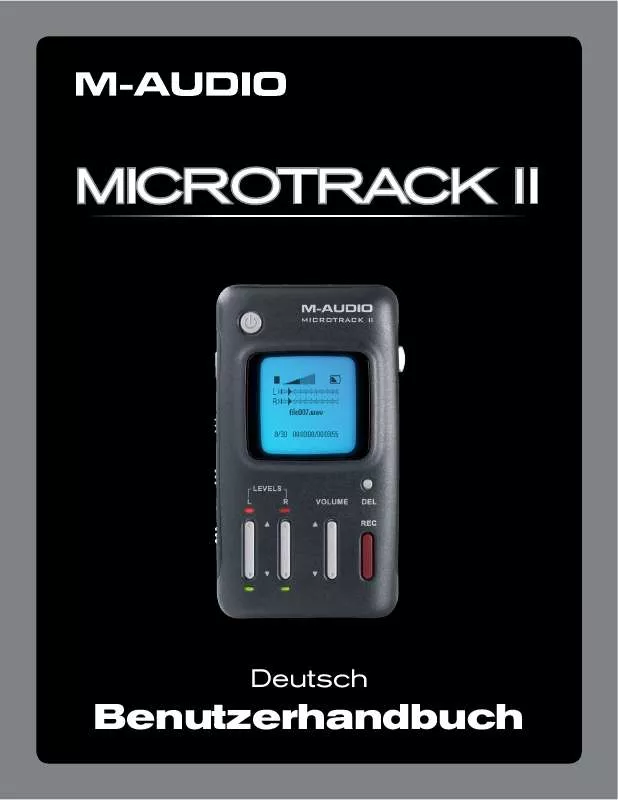
 M-AUDIO MICROTRACK II QUICK START GUIDE (402 ko)
M-AUDIO MICROTRACK II QUICK START GUIDE (402 ko)
 M-AUDIO MICROTRACK II QUICK-START-ANLEITUNG (402 ko)
M-AUDIO MICROTRACK II QUICK-START-ANLEITUNG (402 ko)
 M-AUDIO MICROTRACK II BATTERY REPLACEMENT POLICY (54 ko)
M-AUDIO MICROTRACK II BATTERY REPLACEMENT POLICY (54 ko)
 M-AUDIO MICROTRACK II (1654 ko)
M-AUDIO MICROTRACK II (1654 ko)
 M-AUDIO MICROTRACK II QUICK START GUIDE (406 ko)
M-AUDIO MICROTRACK II QUICK START GUIDE (406 ko)
 M-AUDIO MICROTRACK II MICROTRACK II UK BROCHURE (700 ko)
M-AUDIO MICROTRACK II MICROTRACK II UK BROCHURE (700 ko)
 M-AUDIO MICROTRACK II BATTERY REPLACEMENT POLICY (54 ko)
M-AUDIO MICROTRACK II BATTERY REPLACEMENT POLICY (54 ko)
